word2013输入带圈数字100的教程
我们经常会在word2013文档中输入数字100,有时候想要让这个数字特殊点,给它加上一个圈,如何输入带圈数字呢?下面小编介绍word2013输入带圈数字100的教程。
步骤一:在打开的Word2013文档里头输入100,选中它们,然后,点击“带圈字符”。

步骤二: ord默认的最大带圈字符为两位数,只能只输入最大为99。如图所示。我们在弹出的菜单里头,选取“增大圈号”。点击确定。
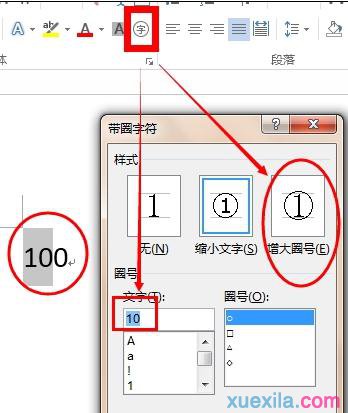
步骤三:完成上面步骤以后,Word文档就自动给“10”加上了圈号。选取带了圈号的10,右键,选取“切换域代码”。
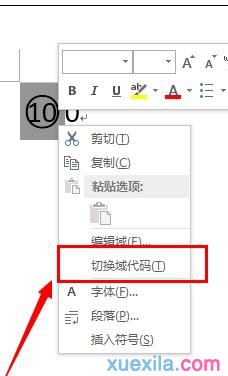
步骤四: 在新出的界面里头,把“10”换为“100”,当然也可以换成四位数、五位数等等。然后按“Ctrl+]”组合键把圈号扩大。知道圈号看起来可以容纳下三维数字。如图所示。
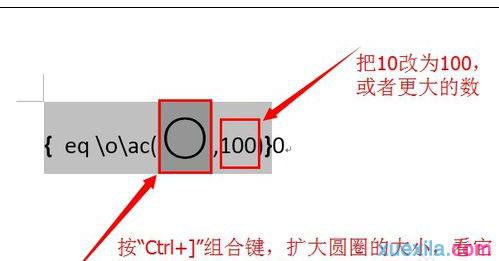
步骤五:完成上面步骤以后,对着该代码右键,选择“切换域代码”。如图所示。
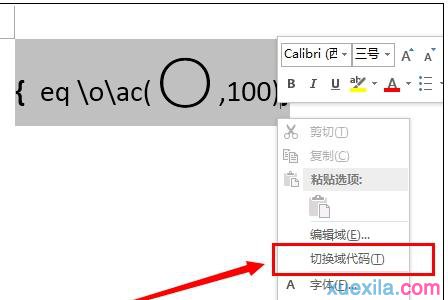
步骤六:完成上面步骤以后,这时就可以看到100已经带上了圈号。如图。但是位置还不是很居中,需要调整一下位置。对着它右键,选择“字体”。如图所示。
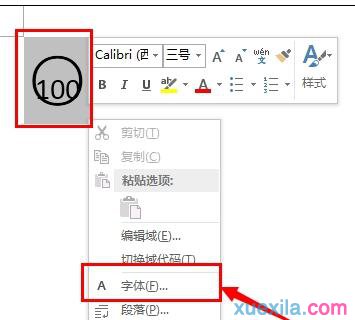
步骤七:在弹出的界面里头,选择“位置”,点击下拉菜单,选择“提升”。然后读者根据自己的需要,调整提升量,就能达到满意的效果。如图所示。
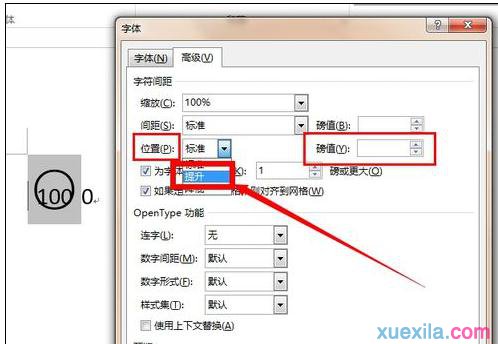
>更多相关文章
- 07-30EXCEL表格滚动条怎么变长
- 07-30excel没有菜单栏工具栏怎么办
- 07-30Excel只复制数值不复制公式的技巧
- 07-30怎么在wps插入视频
- 07-30wps行间距怎么设置
- 07-30Excel工具栏没有开发工具的解决教程
- 07-30WPS怎么开启夜间模式
- 07-302007版excel按钮控件的添加教程
首页推荐
佛山市东联科技有限公司一直秉承“一切以用户价值为依归
- 01-11全球最受赞誉公司揭晓:苹果连续九年第一
- 12-09罗伯特·莫里斯:让黑客真正变黑
- 12-09谁闯入了中国网络?揭秘美国绝密黑客小组TA
- 12-09警示:iOS6 惊现“闪退”BUG
- 05-06TCL科技:预计大尺寸面板价格上涨动能有望延
- 05-06新加坡电信Optus任命新首席执行官以重建品牌
- 05-06微软宣布为消费级用户账户提供安全密钥支持
- 05-06当好大数据产业“守门员”(筑梦现代化 共绘
- 04-29通用智能人“通通”亮相中关村论坛
相关文章
24小时热门资讯
24小时回复排行
热门推荐
最新资讯
操作系统
黑客防御


















 粤公网安备 44060402001498号
粤公网安备 44060402001498号